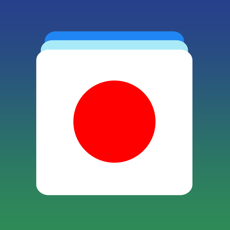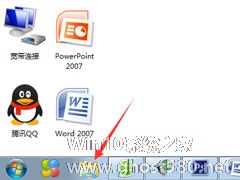-
Win7如何将常用文件夹添加到任务栏
- 时间:2024-11-15 11:55:24
大家好,今天Win10系统之家小编给大家分享「Win7如何将常用文件夹添加到任务栏」的知识,如果能碰巧解决你现在面临的问题,记得收藏本站或分享给你的好友们哟~,现在开始吧!
每一位用户的Win7系统上,或多或少都会有一到两个自己常用的文件夹,那么如何将这些常用的文件夹添加到任务栏上,增加我们的工作效率呢?许多用户只知道移动exe程序文件到任务栏,却不知道文件夹怎么移,下面小编通过图文教程来告诉大家方法。
操作方法:
1、首先将你使用频率最高的那个文件夹重命名名为XXXX.exe。

2、然后将改完名字的文件夹拖到桌面。

3、再将桌面文件夹拖到任务栏。

4、可以把文件夹创建快捷方式后可以给文件夹更换图标
在浏览框输入
C:\WINDOWS\system32\shell32.dll
C:\Windows\System32\imageres.dll


这样我们就将文件夹成功的放到Win7任务栏上了,这样可以让你使用文件夹时更为方便,让你的工作效率更高,操作条理更为清晰。改变文件夹图标之后,还能让你的任务栏看起来个性十足。
以上就是关于「Win7如何将常用文件夹添加到任务栏」的全部内容,本文讲解到这里啦,希望对大家有所帮助。如果你还想了解更多这方面的信息,记得收藏关注本站~
【Win10系统之家♂独*家使用,转载请注明出处!】
相关文章
-

每一位用户的Win7系统上,或多或少都会有一到两个自己常用的文件夹,那么如何将这些常用的文件夹添加到任务栏上,增加我们的工作效率呢?许多用户只知道移动exe程序文件到任务栏,却不知道文件夹怎么移,下面小编通过图文教程来告诉大家方法。
操作方法:
1、首先将你使用频率最高的那个文件夹重命名名为XXXX.exe。
2、然后将改完名字的文件夹拖到桌面。&... -

Win7系统如何将任务栏窗口设置平铺?Win7任务栏窗口平铺的设置方法
在使用Win7系统的时候,因工作需要,要打开大量文件,而同一程序的文件会默认叠加在一起,这样查找起来非常不方便,那么要如何将打开的窗口不叠加起来,设置平铺呢?其实很简单,只需更改任务栏设置即可。下面小编就给大家带来Win7系统如何将任务栏窗口设置平铺的方法。
详细如下:
1、在任务栏右键点击,在菜单栏中选择属性;
2、打开任务栏和开始菜单属性窗口;... -

天天玩电脑,总少不了和任务栏打交道。相信对一些电脑高手来说,摆弄任务栏只不过是小菜一碟,可对大部分菜鸟来说,碰到任务栏中出现的种种问题时却是“丈二和尚——摸不着头”。特别是在win7下的任务栏,更是迷惑不已,今天小编就给大家讲解下一些常用的技巧吧.
1、让库显示我的电脑
在默认情况下,任务栏上会有一个库按钮,打开之后会进入系统的库文件夹,如果你不常用库功能,可... -
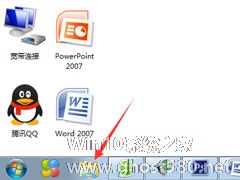
Win7系统的任务栏上,通常都默认有一个文件夹图标,我们可以通过它快速访问我们所打开的文件夹,或者是计算机。但如果这个文件夹图标不见了,我们又该怎么办呢?其实解决方法很简单,来下面看看就知道了。
1、双击打开计算机图标;
2、然后右键点击任务栏打开的文件夹,然后选铎“将此程序锁定到任务栏”;<imgsrc="http://www.ghost580.ne